Како повратити заборављену лозинку за иЦлоуд пошту
Шта треба знати
- Иди на Аппле ИД или иЦлоуд страницу за пријаву и изаберите Заборавили сте Аппле ИД или лозинку? испод поља за пријаву.
- Ако подесите свој Аппле ИД са верификацијом у два корака, морате унети свој кључ за опоравак.
- Ако сте изгубили лозинку и кључ за опоравак, можете користити контакт за опоравак налога; у супротном, морате направити нови ИД.
Овај чланак објашњава како да повратите заборављену лозинку за иЦлоуд е-пошту или Аппле ИД.
Како ресетовати лозинку за иЦлоуд пошту
Постоје различити кораци за враћање заборављене лозинке за иЦлоуд Маил у зависности од тога да ли сте подесили додатну безбедност. Требало би да почнете са овим упутствима:
Иди на Аппле ИД или иЦлоуд страница за пријаву.
-
Изаберите Заборавили сте Аппле ИД или лозинку? испод поља за пријаву.
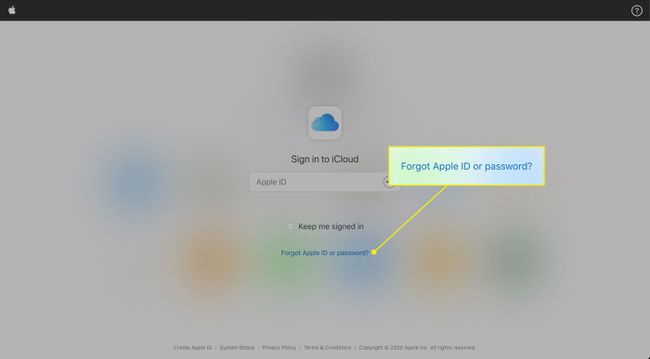
-
Унесите свој Аппле ИД или иЦлоуд адресу е-поште у оквир за текст и изаберите Настави.
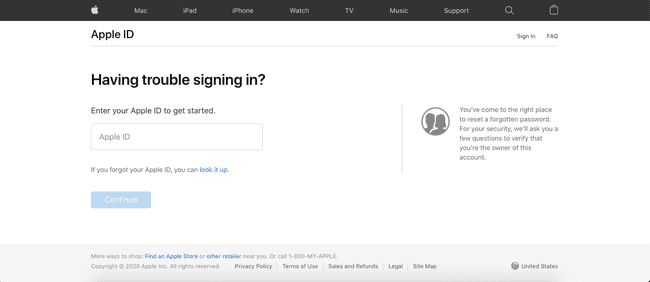
Пређите на следећи скуп упутстава у зависности од странице коју видите.
Ваш Аппле ИД се користи за пријављивање на иЦлоуд, укључујући иЦлоуд Маил. Ресетовање лозинке за иЦлоуд Маил је ствар ресетовања лозинке за Аппле ИД.
Изаберите информације које желите да ресетујете
Ако дођете на страницу са насловом „Изаберите које информације желите да ресетујете“, следите ове кораке да бисте ресетовали лозинку:
Изабери Морам да ресетујем своју лозинку, а затим изаберите Настави.
-
На Изаберите како желите да ресетујете лозинку страницу, изаберите између следећег:
- Добијте е-пошту: Изаберите ову опцију ако имате приступ адреси е-поште коју сте користили за подешавање налога.
- Одговирите сигурносно питање: Изаберите ову опцију ако можете да дате одговоре на безбедносна питања креирана када сте подесили налог.
-
Ако сте изабрали Добијте е-пошту, изаберите Настави. Затим идите на одговарајући налог е-поште, отворите е-пошту од Аппле-а под насловом „Како ресетовати лозинку за Аппле ИД“ и отворите везу укључену у е-поруку.
Ако сте изабрали Одговирите сигурносно питање, изаберите Настави. Од вас се тражи да потврдите свој рођендан, а затим се од вас тражи да одговорите на два безбедносна питања постављена на вашем налогу. Изаберите Настави.
На Ресетуј шифру страницу, унесите нову лозинку за Аппле ИД. Унесите га поново да бисте потврдили да сте га исправно откуцали.
Изаберите Ресетуј шифру.
Унесите кључ за опоравак
Видећете овај екран само ако подесите свој Аппле ИД са верификацијом у два корака.
-
Унесите кључ за опоравак који сте одштампали или сачували на рачунару када сте први пут подесили верификацију у два корака, а затим изаберите Настави.
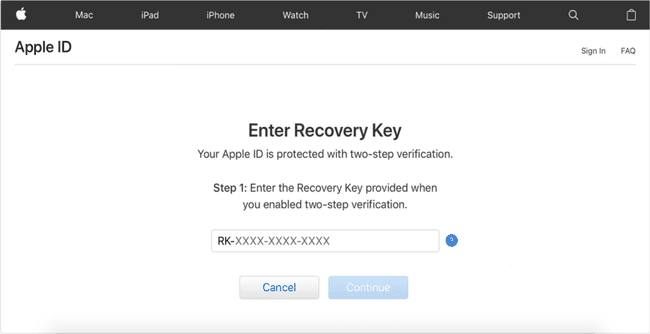
Проверите да ли на телефону постоји текстуална порука од Аппле-а. Унесите тај код у Унесите верификациони код екрану на Аппле веб локацији, а затим изаберите Настави.
Подесите нову лозинку на Ресетуј шифру страна.
Изаберите Ресетуј шифру да ресетујете лозинку за Аппле ИД.
Ако сте ове или сличне кораке пратили више пута, требало би да сачувате своју лозинку негде на безбедном месту где можете лако да је повратите, на пример у бесплатни менаџер лозинки.
Промените лозинку за Аппле ИД са двофакторском аутентификацијом
Ако подесите двофакторску аутентификацију, можете ресетовати лозинку за Аппле ИД са уређаја од поверења.
иОС двофакторска аутентификација
Ево како да промените лозинку за Аппле ИД користећи двофакторску аутентификацију на иОС уређају (иПхоне, иПад или иПод тоуцх):
-
На свом иОС уређају отворите Подешавања апликацију и изаберите [ваше име] > Лозинка и безбедност > Промени лозинку. У иОС 10.2 или старијој верзији идите на Подешавања > иЦлоуд >[ваше име] > Лозинка и безбедност > Промени лозинку.
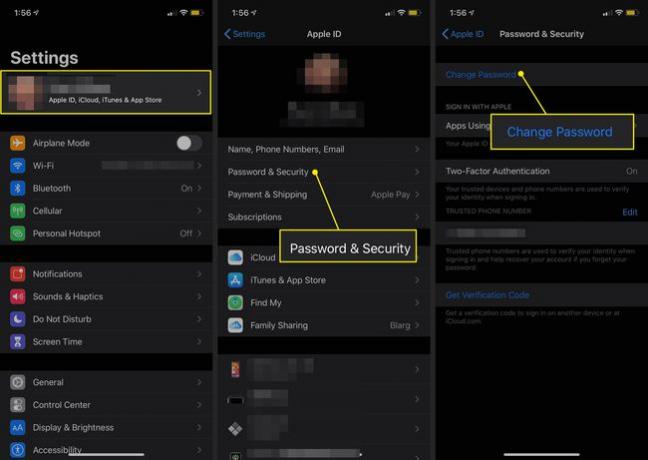
Унесите лозинку за свој уређај.
Унесите нову лозинку, а затим је унесите поново да бисте је потврдили.
Изаберите Промена да промените Аппле лозинку.
мацОС двофакторска аутентификација
Ево како да промените лозинку за Аппле ИД користећи двофакторску аутентификацију на Мац десктоп или лаптоп рачунару:
-
У Аппле менију изаберите Системске поставке.

-
У мацОС Цаталина (10.15), изаберите Аппле ИД > Лозинка и безбедност, а затим изаберите Промени лозинку.
У мацОС Мојаве (10.14) или старијем, изаберите иЦлоуд > детаљи о рачуну > Безбедност, а затим изаберите Промени лозинку.
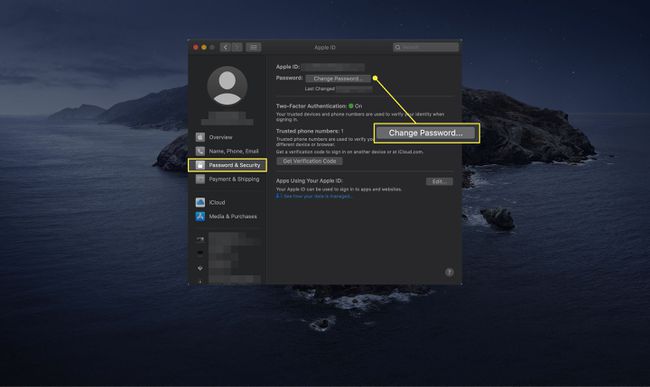
Да бисте наставили, потврдите се тако што ћете унети лозинку коју користите за пријављивање на свој Мац.
Како повратити изгубљени кључ за опоравак Аппле ИД-а
Ако не знате свој кључ за опоравак, направите нови да бисте заменили стари. Овај кључ вам је потребан да бисте се пријавили на непоуздани уређај са својим Аппле ИД-ом када је омогућена аутентификација у два корака.
Иди на Управљајте Аппле ИД страницу на Аппле веб локацији и пријавите се када се то затражи.
-
У Безбедност одељак, изаберите Уредити.

-
Изаберите Креирајте нови кључ.
Ако не видите ову опцију, опција кључа за опоравак није доступна. Уместо тога, требало би да се ослоните на двофакторску аутентификацију.
Изаберите Настави на искачућој поруци о деактивирању вашег старог кључа за опоравак након креирања новог.
притисните Принт Кеи дугме да бисте сачували кључ за опоравак.
Изаберите Активирати, унесите тастер, а затим притисните Потврди да бисте потврдили да сте га сачували.
Како користити контакт за опоравак налога
Ако користите иОС 15, иПадОС 15 или мацОС Монтереи (10.12), имате другу опцију да приступите свом иЦлоуд-у ако изгубите информације за пријаву. Ан контакт за опоравак налога омогућава вам да одредите контакт од поверења који ће потврдити ко сте да бисте могли да уђете у подешавања.
Да бисте поставили контакт за опоравак налога, морате да имате више од 13 година, да имате укључену двофакторску ауторизацију и да имате подешену лозинку. Ваш контакт мора да користи Аппле уређај који такође користи компатибилну верзију фирмвера. Ова упутства користе иПхоне, али упутства ће бити слична на иПад-у или Мац-у.
Отвори Подешавања апликација.
Изаберите твоје име.
Славина Лозинка и безбедност.
Изабери рачун опоравак.
Изаберите знак плус поред Додајте контакт за опоравак.
Ако имате људе означени као чланови породице, добићете их као предлоге. Изаберите једну од њих или изаберите Изаберите неког другог.
Изаберите некога из својих контаката и пратите упутства да бисте му послали текст.
Када прималац прихвати захтев, он ће се појавити као једна од опција за опоравак и може да генерише код за опоравак за вас.
